- Kirjoittaja Abigail Brown [email protected].
- Public 2023-12-17 06:46.
- Viimeksi muokattu 2025-01-24 12:09.
Ensi silmäyksellä ajattelimme, että PhotoScape tulee olemaan tyhmä, mutta kaivauduimme syvemmälle ja ymmärsimme, miksi niin monet ihmiset suosittelevat sitä ilmaisena suosikkikuvaeditorina. Se on täynnä ominaisuuksia, mutta on silti erittäin helppokäyttöinen. PhotoScape sisältää useita moduuleja, jotka kuvailen lyhyesti tässä.
Varo tämän sivun sponsoroituja linkkejä (mainoksia), jotka mainostavat PhotoScapea. Monet huijarien lataussivustot voivat asentaa haittaohjelmia ja mainosohjelmia tietokoneellesi tai yrittää veloittaa lataamisesta maksun. Lataus on turvallista ja ilmaista, kun käytät alla olevaa "Publisher's Site" -linkkiä tai siirryt suoraan osoitteeseen photoscape.org.
Bottom Line
Katsojassa ei ole mitään erityistä, mutta se tekee työnsä. Se tarjoaa tavallisen pikkukuvanäkymän, sivussa olevan kansioluettelon ja suuremman esikatseluikkunan sekä muutamia toimintoja kuvien kiertämiseen, EXIF-tietojen katseluun ja niin edelleen. Pikkukuvan enimmäiskoko on melko pieni, eikä lajitteluvaihtoehtoja näytä olevan. Jokaisella muilla PhotoScapen välilehdillä on myös pikkukuvaselain, joten et todennäköisesti käytä tätä välilehteä usein.
Toimittaja
Muokkaus on siellä, missä suurin osa toiminnoista on. Täällä voit käyttää lukuisia säätöjä ja tehosteita valokuviin. Tarjolla on kaikkea yhden napsautuksen automaattisista tasoinnista ja kontrastista kehittyneisiin värikäyriin, ja valmiina on mahdollisuus ladata ja tallentaa esiasetuksia. Siellä on monia väri- ja sävysäätöjä ja useita suodatintehosteita käytännöllisistä (melunvaimennus) hauskaan (sarjakuva). Voit myös piristää valokuviasi erilaisilla hauskoilla ja muhkeilla kehyksillä.
Muokkausohjelmassa on objekti-välilehti, johon voit lisätä tekstiä, muotoja ja puheilmapalloja käsittelemäsi valokuvan päälle. On olemassa laaja valikoima ClipArt-objekteja, jotka voit leimata työtiedostoosi, ja voit myös lisätä minkä tahansa muun valokuvan tai kuvan leikepöydältä. Muotoillun tekstin lisäämiseen on rich text -työkalu sekä symbolityökalu, jonka avulla voit selata kaikkia tietokoneesi symbolifontteja ja pudottaa ne kuvaasi. Kun nämä objektit ovat asiakirjassasi, niiden kokoa voidaan muuttaa, siirtää ja kiertää.
Muokkausohjelma tarjoaa myös joustavan rajaustyökalun, jossa on pyöreä rajausvaihtoehto. Ja on olemassa muutamia alueen muokkaustyökaluja - punasilmäisyyden poistoaine, myyränpoistoaine ja mosaiikki. Punasilmäisyyden ja myyrän työkaluja voitaisiin parantaa, mutta nopeaan korjaukseen ne tekevät hyvää työtä.
Kumoa- ja Kumoa kaikki -painikkeet palauttavat kaikki muutokset, joista et pidä. Ja kun tallennat muokkaukset, voit varmuuskopioida alkuperäisen valokuvan ennen korvaamista, tallentaa uudella tiedostonimellä tai tallentaa tiedostosi määritettyyn tulostuskansioon.
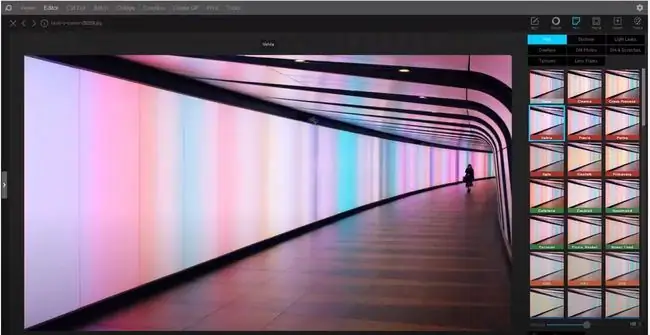
Bottom Line
Eräeditorissa voit käyttää lähes kaikkia editorissa käytettävissä olevia toimintoja useisiin tiedostoihin kerralla. Se sisältää kehykset, objektit, tekstin, värin ja sävyn säädöt, terävyyden, koon muuttamisen ja monet tehosteet. Voit tarkastella tuloksia ennen kuin viet yhden tai kaikki valokuvat muutoksineen. Voit myös tallentaa eräeditorin asetukset määritystiedostona käytettäväksi myöhemmin uudelleen.
Sivun asettelut
Sivumoduuli on usean kuvan asettelutyökalu, jossa on yli 100 ruudukkoasetteluvaihtoehtoa. Vedä ja pudota valokuvasi laatikoihin luodaksesi nopean kollaasin. Yksittäisiä kuvia voidaan siirtää ja skaalata ruudukkolaatikoihin sopiviksi, ja voit säätää asettelun kokoa, lisätä marginaaleja, pyöristää kulmia ja käyttää kehyksiä tai suodatintehosteita kaikkiin suunnittelun kuviin. Kun asettelu on valmis, se voidaan tallentaa uutena tiedostona tai siirtää editoriin.
Muut ominaisuudet
Muita moduuleja ovat:
- Yhdistä: yhdistä useita kuvia vaaka- tai pystysuoraan nauhaan tai ruudukkoon.
- AniGif: luo kehyspohjainen animaatio useista valokuvista.
- Tulosta: tulosta kuvapakettien asettelut tai pikkukuvien yhteystiedot.
- Jakaja: leikkaa valokuvasi useiksi kuviksi ruudukon perusteella.
- Näytön kaappaus: ota kuva koko työpöydästäsi, ikkunasta tai näytön alueesta.
- Värivalitsin: näytevärejä mistä tahansa näytöstäsi.
- Raw Converter: yksinkertainen muunnin kameran RAW-tiedostojen tallentamiseen JPEG-muodossa.
- Nimeä uudelleen: Erämuokkaus tiedostonimiä mukautetulla tekstillä, päivämäärällä, kellonajalla ja sarjanumeroilla.
Johtopäätös
Olemme yleisesti ottaen erittäin vaikuttuneita siitä, mitä tämä valokuvaeditori on pakattu siihen käyttömukavuudesta tinkimättä. Siinä on kuitenkin muutamia puutteita. Joissakin paikoissa havaitsimme korealaisia merkkejä joissakin valintaikkunoissa, ja joskus kieli ei ollut kovin selkeä toimintojen kuvauksessa. Ohjelma on myös rajoitettu työskentelemään vain yhden asiakirjan kanssa kerrallaan, joten jos haluat muuttaa käsittelemääsi valokuvaa, sinun on tallennettava ja suljettava nykyinen tiedosto. Se tarkoittaa myös sitä, että et voi tehdä edistyneempää muokkausta, kuten valokuvamontaasi useista kuvista, jotka haalistuvat toisiinsa. Vaikka tässä on muutamia pikselitason muokkaustyökaluja, ne ovat suhteellisen rajallisia. Siitä huolimatta siihen mahtuu suurin osa siitä, mitä tavallinen ihminen haluaa tehdä valokuvilla, ja se tarjoaa myös monia hauskoja lisäominaisuuksia.
PhotoScape on ilmainen ei-kaupalliseen käyttöön, ja se toimii Windows 98/Me/NT/2000/XP/Vista/10- ja Mac-käyttöjärjestelmissä. Ohjelma ei käynnistänyt mainos- tai vakoiluohjelmavaroituksia järjestelmässäni, mutta verkkosivusto ja online-ohje näyttävät tekstimainoksia. Online-ohje sisältää useita videoita, joissa esitellään ohjelman ominaisuuksia. Se on yksi parhaista ilmaisista kuvankäsittelyohjelmista, ja se on tutustumisen arvoinen.
Julkaisijan sivusto






